O Suporte à Virtualização está Desativado no Firmware [Correção]
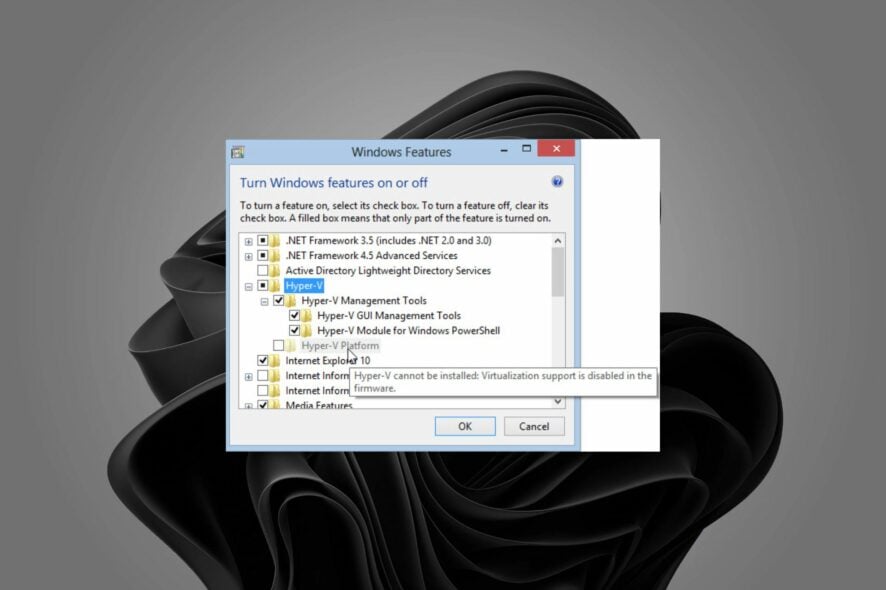 O Hyper-V é um recurso do Windows que permite criar máquinas virtuais no seu computador. No entanto, você pode descobrir que o Hyper-V não pode ser instalado porque o suporte à virtualização está desativado no firmware.
O Hyper-V é um recurso do Windows que permite criar máquinas virtuais no seu computador. No entanto, você pode descobrir que o Hyper-V não pode ser instalado porque o suporte à virtualização está desativado no firmware.
Ao instalar o Hyper-V, ele detectará automaticamente se seu sistema possui os requisitos de hardware e software necessários. Se o seu dispositivo não atender aos requisitos mencionados, você será solicitado a instalá-los antes de continuar o processo de instalação.
Por que o suporte à virtualização está desativado no firmware?
Se você está se perguntando por que está recebendo o erro hyper-v não pode ser instalado, suporte à virtualização está desativado no firmware, pode ser por um dos seguintes motivos:
- Sistema Operacional desatualizado – Você provavelmente está usando uma versão antiga do Windows com o Hyper-V desativado. Você terá que atualizar para o Windows 11 ou um sistema operacional que suporte o recurso.
- Conflito de hardware – O Hyper-V utiliza virtualização assistida por hardware. Portanto, se você tentar instalar o Hyper-V em um computador que pode causar problemas de incompatibilidade com o software e hardware, poderá receber tal mensagem de erro.
- Desativado na BIOS – O Suporte à Virtualização do Hyper-V pode estar desativado devido a um problema com a BIOS do computador.
O que posso fazer se o Hyper-V não puder ser instalado e o suporte à virtualização estiver desativado?
É sempre essencial realizar verificações básicas antes de qualquer solução de problemas avançada, como:
- Verifique se seu sistema atende aos requisitos mínimos do Hyper-V.
- Certifique-se de que você ativou o recurso Hyper-V.
1. Ativar a Virtualização de Hardware na BIOS
- Ligue seu PC e mantenha pressionada a tecla F10 para inicializar na BIOS (A tecla específica dependerá do fabricante do seu dispositivo, que é HP).
-
Use as teclas de seta, navegue até a guia Segurança, selecione Segurança do Sistema e pressione Enter.
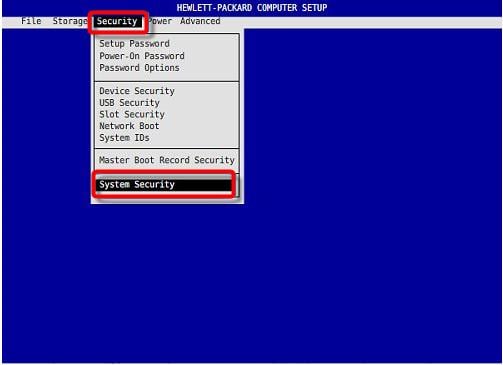
-
Selecione Tecnologia de Virtualização (VTx/VTd) e, em seguida, Ative-a.

- Pressione F10 para salvar suas alterações e sair da BIOS.
As etapas acima são específicas para dispositivos HP. Você pode descobrir que o suporte à virtualização está desativado no firmware para Asus ou Lenovo. As etapas podem diferir um pouco, mas você também pode emprestar algumas semelhanças deste passo.
2. Atualize sua BIOS
- Pressione as teclas Windows + R para abrir o comando Executar.
-
Digite msinfo32 e pressione Enter.
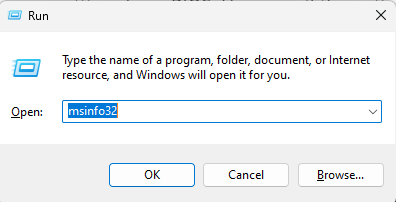
-
Localize a entrada marcada versão/data da BIOS e anote-a.
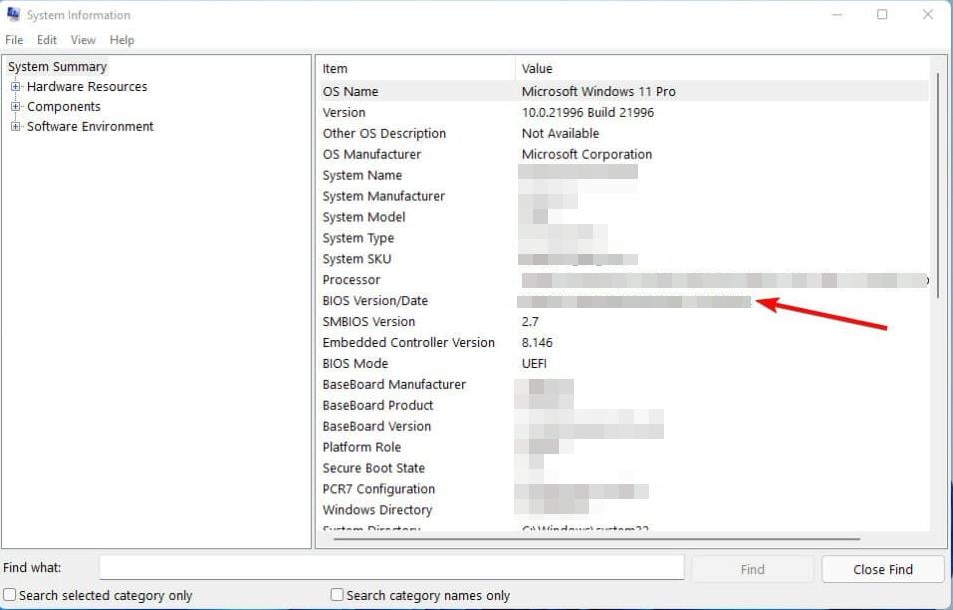
-
Pressione a tecla Windows, digite cmd, e selecione Executar como administrador.
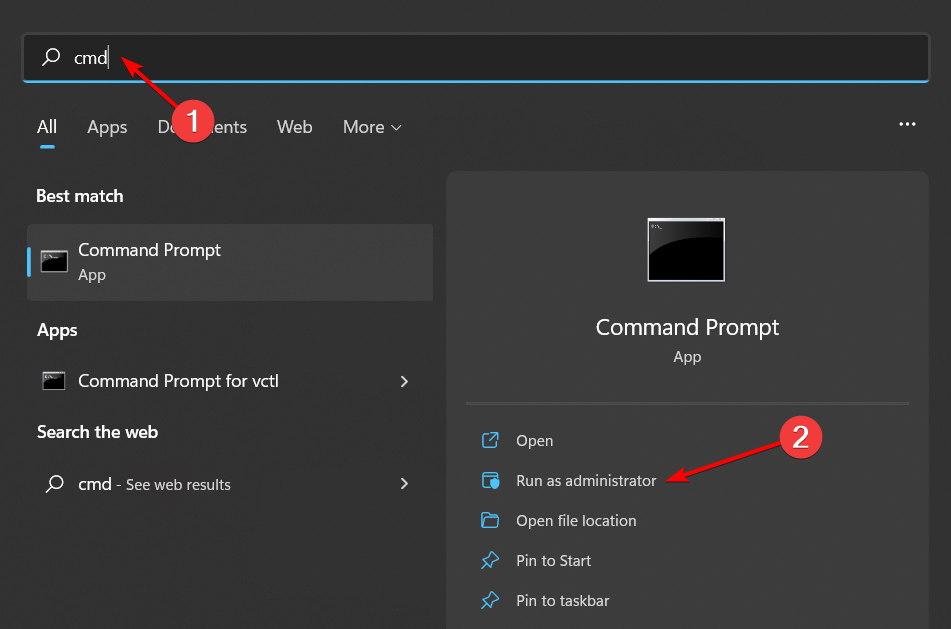
-
Digite wmic baseboard, obter produto, fabricante, versão e número de série e pressione Enter no teclado.
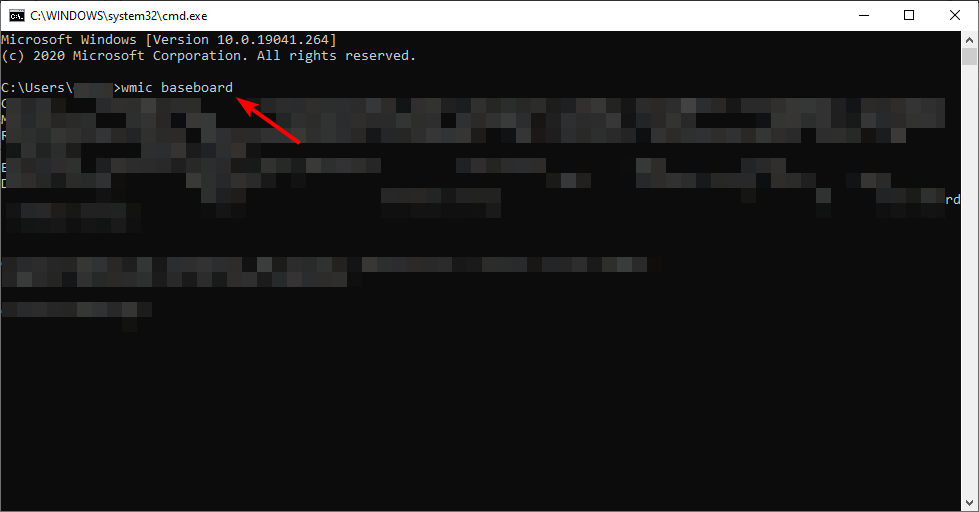
- Anote essas informações também.
- Agora, navegue até o site de download (neste caso, HP).
-
Escolha um laptop ou desktop, dependendo do tipo de computador que você está usando.
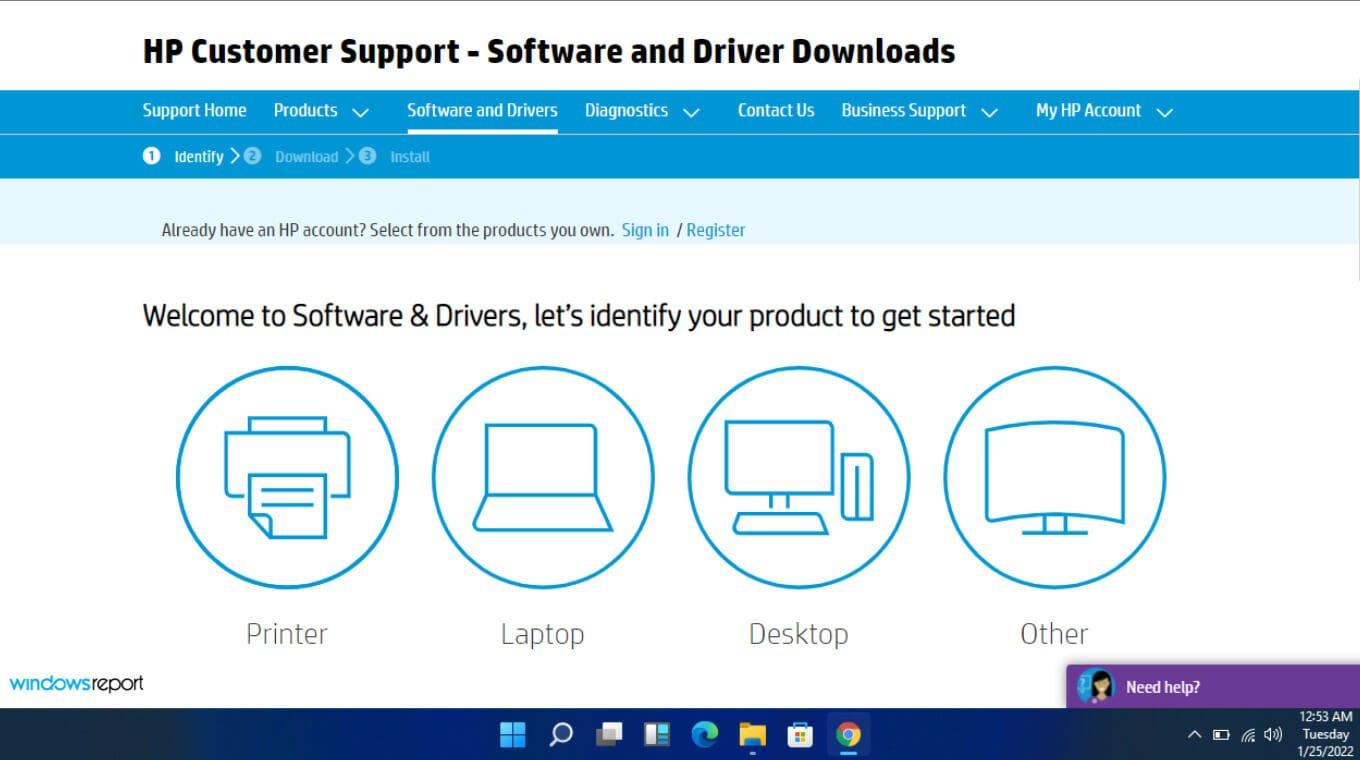
-
Insira seu número de série exato ou seu modelo exato de computador.
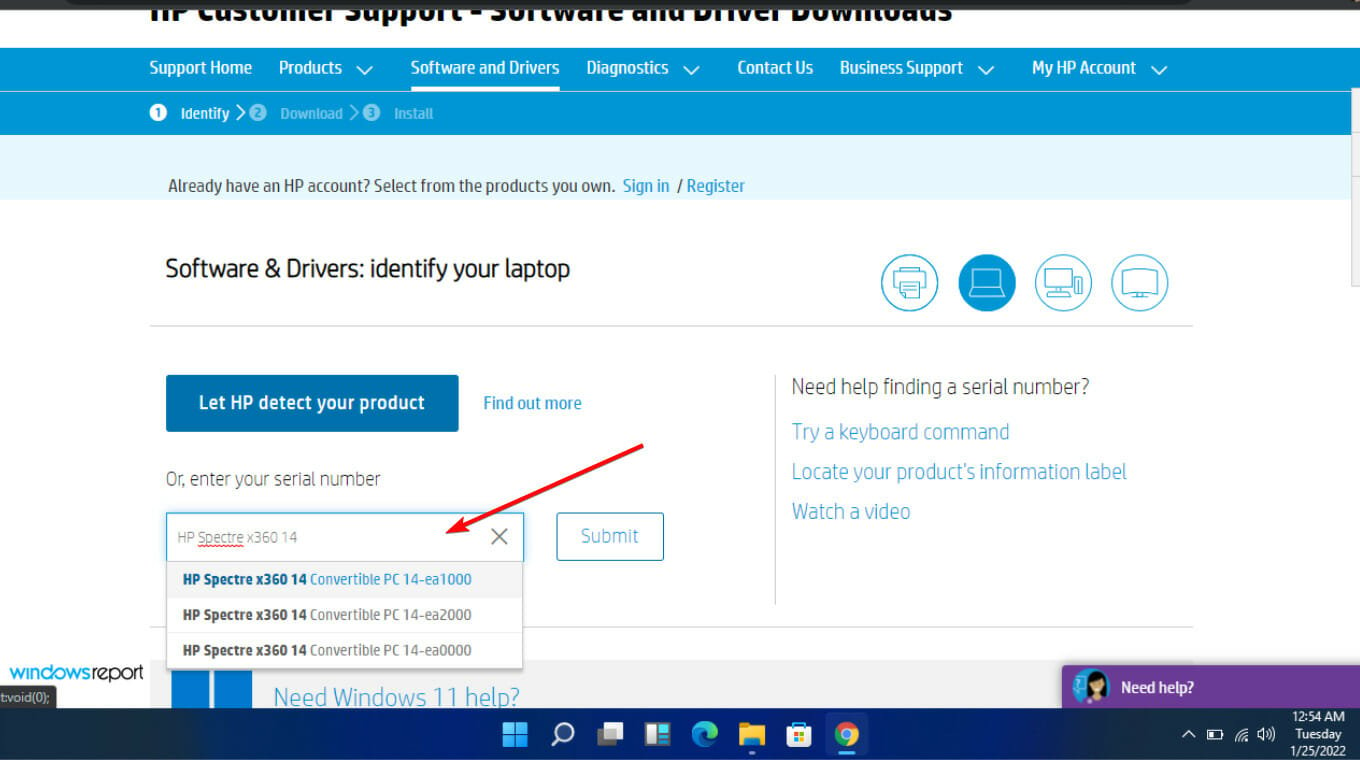
-
Selecione seu sistema operacional e versão do sistema operacional, em seguida, clique em Enviar.
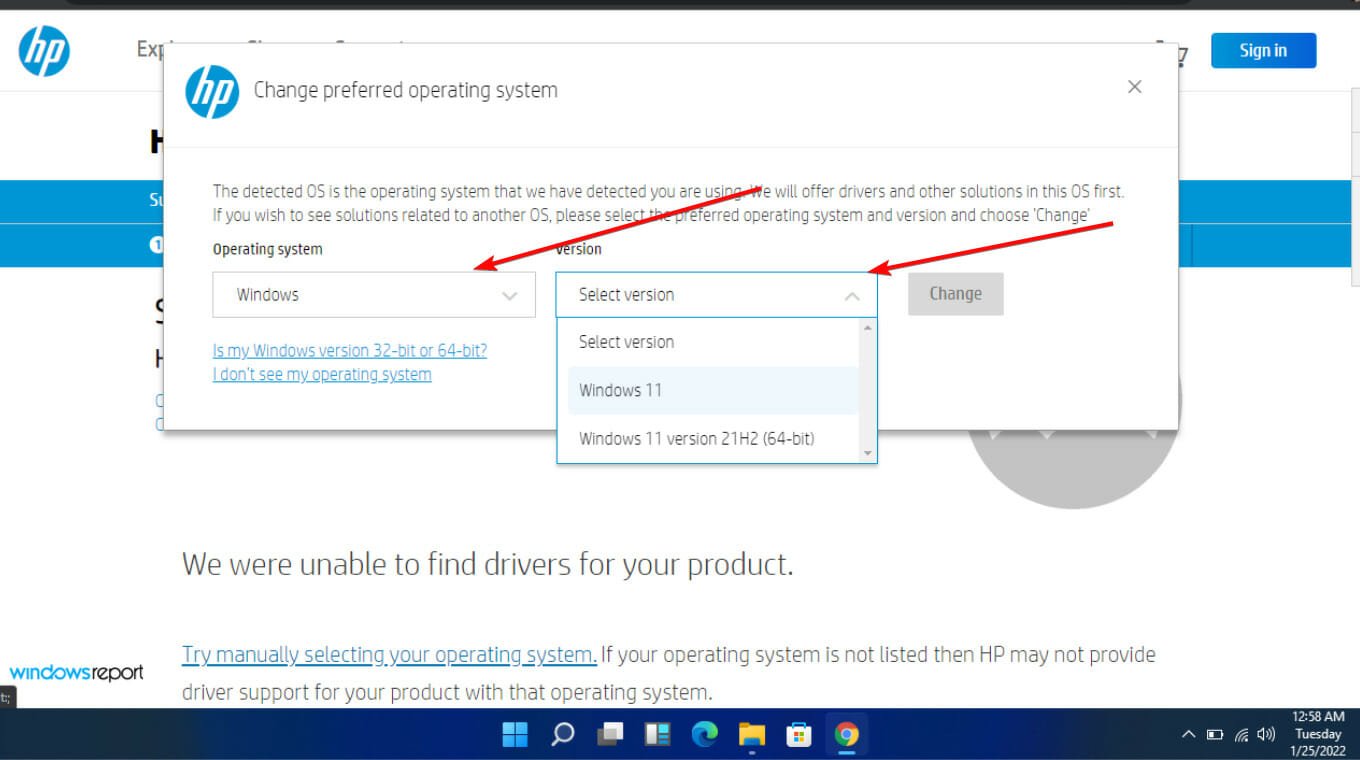
-
Clique em Todos os drivers e depois expanda BIOS para ver atualizações disponíveis.
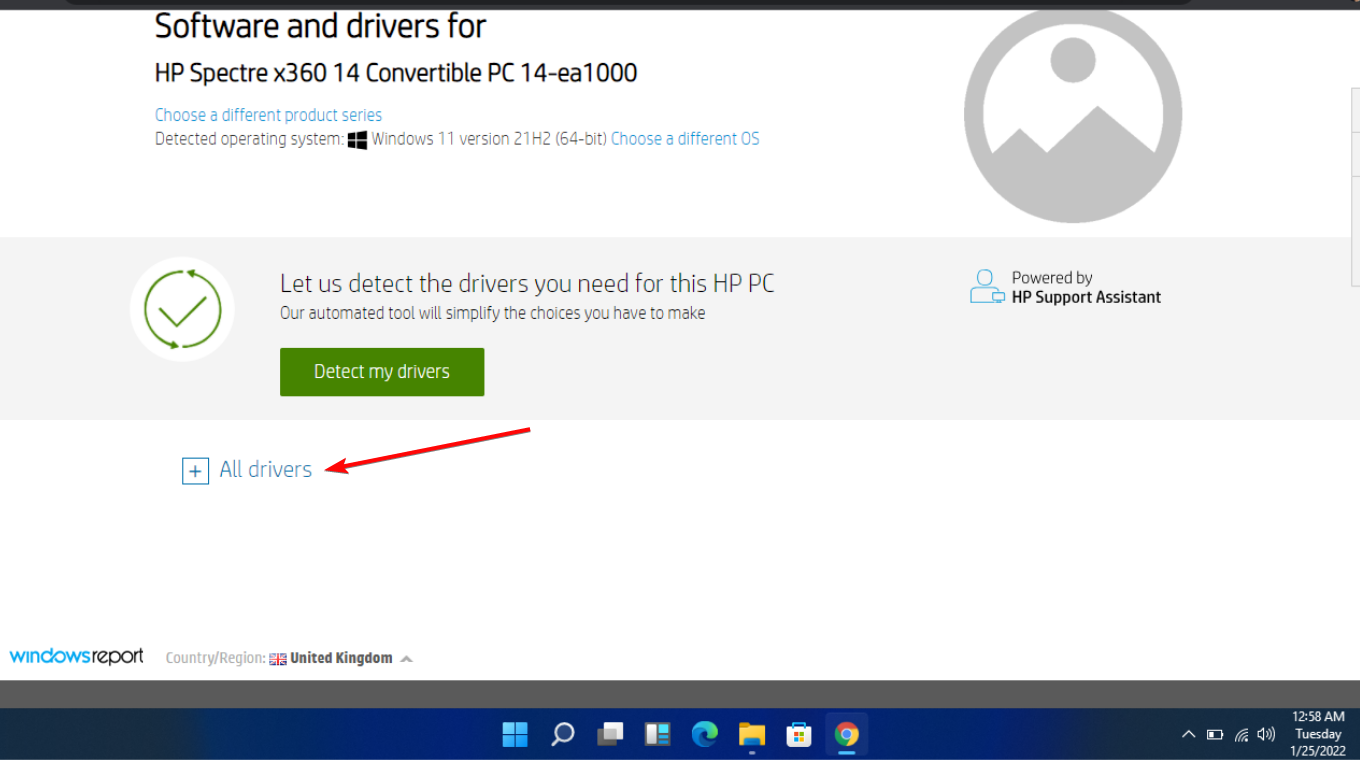
-
Pressione o ícone Baixar.
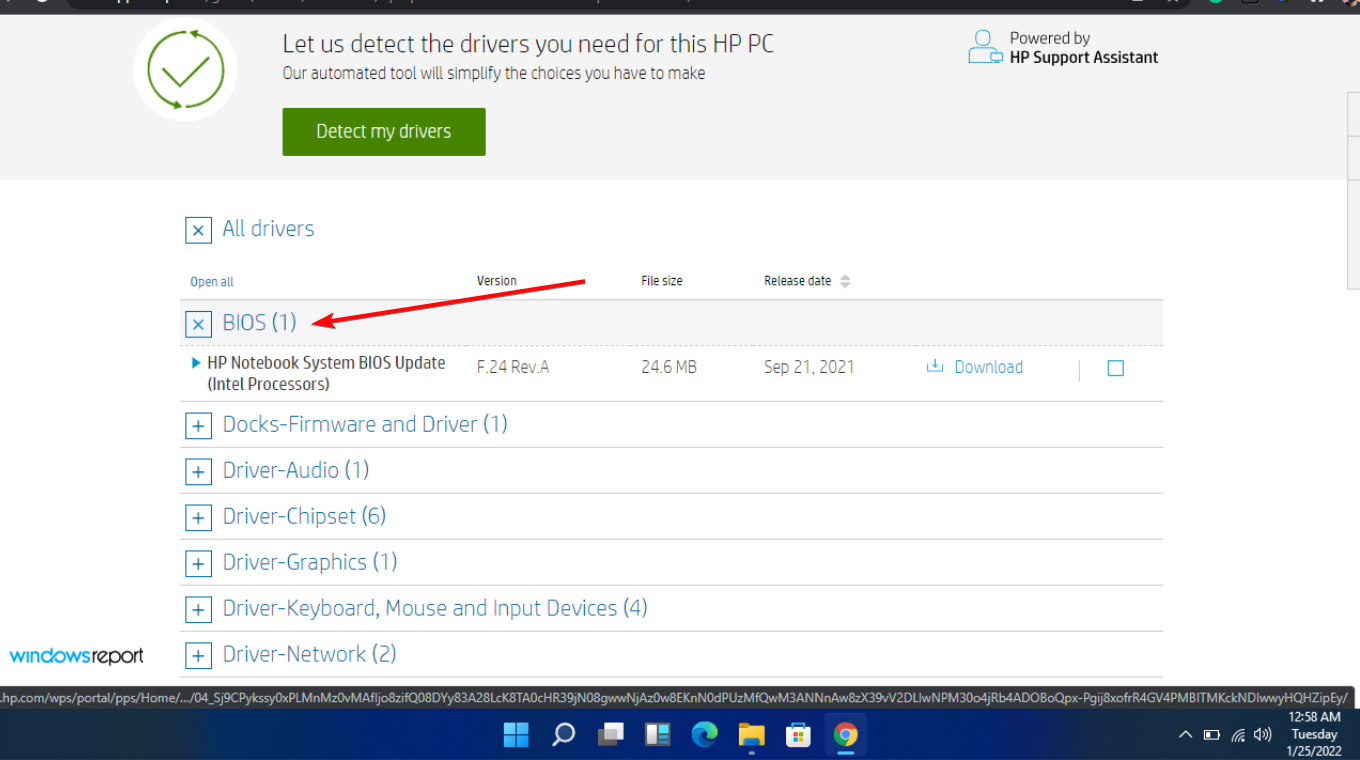
-
Instale o arquivo .exe e siga as instruções na tela.
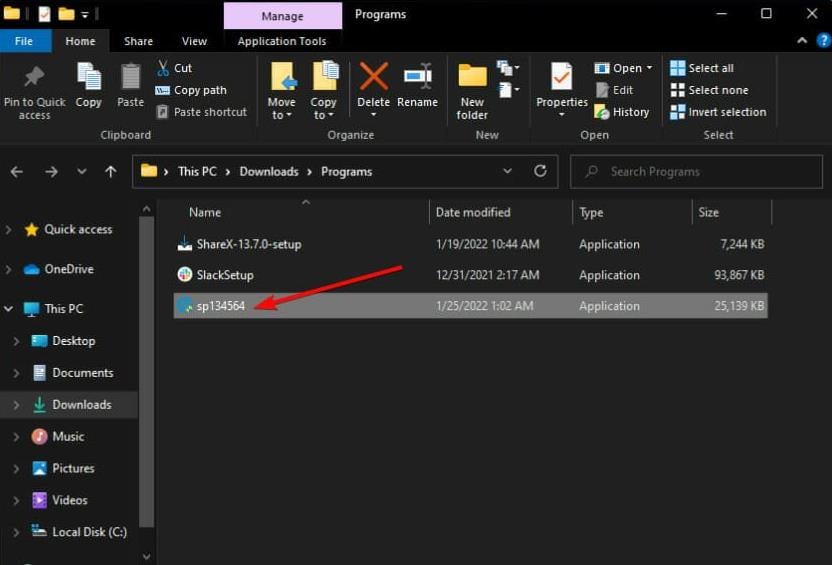
- Reinicie seu PC.
- Durante a inicialização, você pode selecionar Aplicar atualização agora.
A BIOS (Sistema Básico de Entrada/Saída) é um chip no seu computador que carrega quando ele inicializa. Ela controla o processo de inicialização e é responsável por garantir que todo o hardware funcione corretamente em conjunto.
Enquanto muitos usuários relataram que atualizar sua BIOS consertou o erro hyper-v não pode ser instalado, suporte à virtualização está desativado no firmware, você deve ter cuidado extra.
Não atualize se você não tiver certeza do que está fazendo. Atualizações de BIOS podem causar danos permanentes ao seu computador se forem feitas incorretamente. Sempre leia as instruções com atenção antes de atualizar sua BIOS ou solicitar suporte técnico. Leia mais sobre este tópico
- Como Desinstalar o Windows 11 e Instalar o Windows 10
- Como Comprar a Chave do Produto do Windows 11 (Guia Passo a Passo)
- Como Instalar o Windows 11 Sem Programas Indesejados (Guia Simples para Todos)
Como habilitar a virtualização Hyper-V no Windows 10?
Para habilitar a virtualização Hyper-V no Windows 10, siga os passos abaixo:
-
Pressione a tecla Windows, digite Painel de Controle e clique em Abrir.
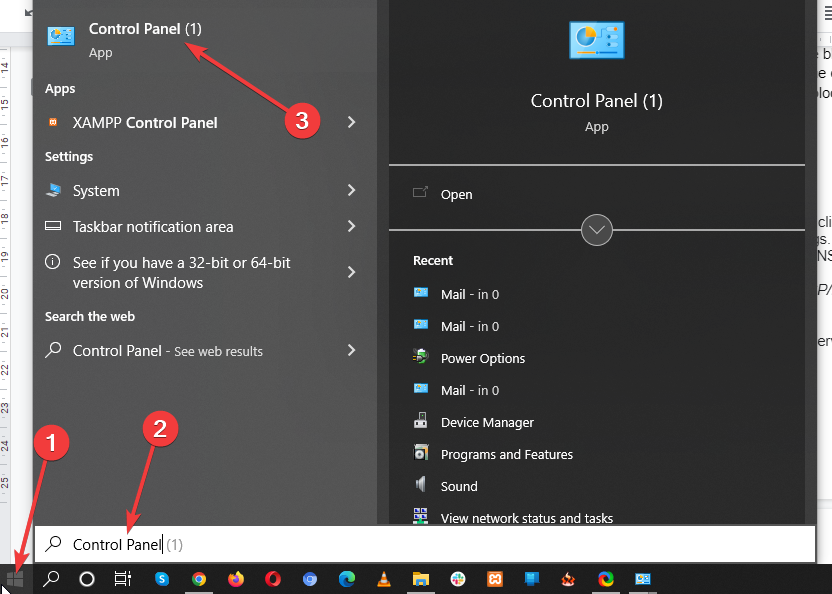
-
Clique em Programas.
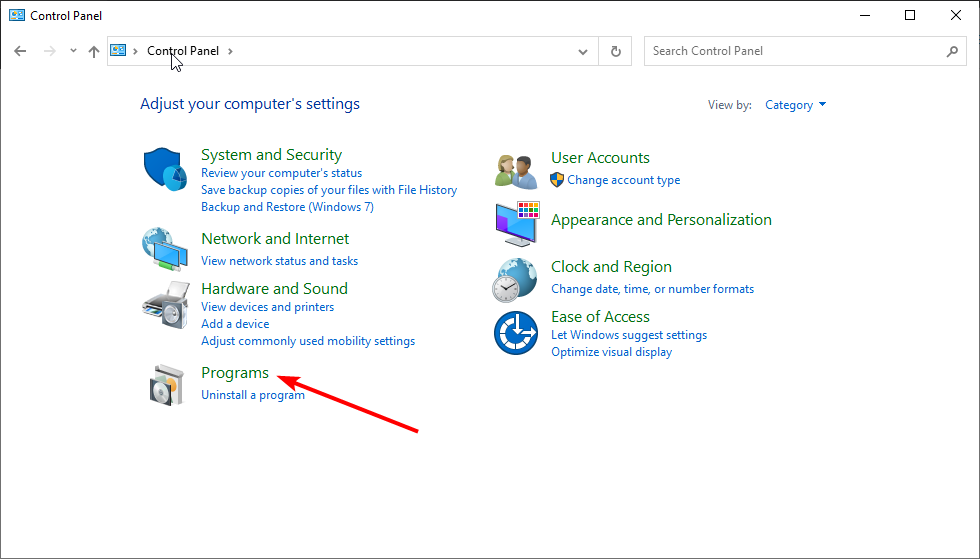
-
Selecione Ativar ou desativar recursos do Windows.
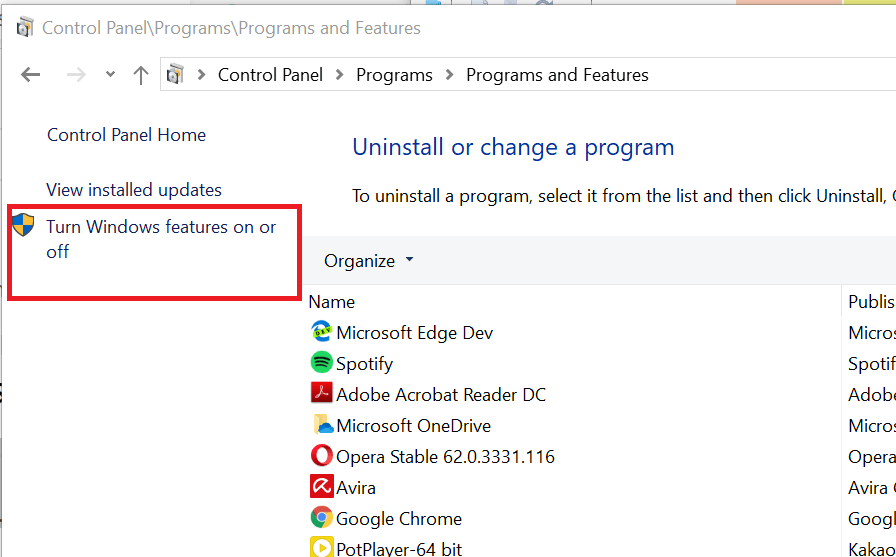
-
Expanda a Plataforma Hyper-V, e certifique-se de que ambas as opções estejam marcadas e clique em OK. (Se a segunda estiver acinzentada, você precisará ativar a virtualização de hardware na sua BIOS).
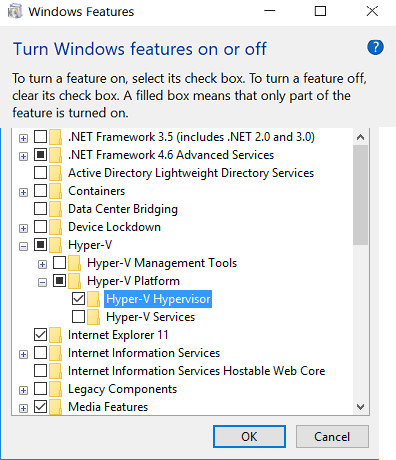
-
Em seguida, você terá que reiniciar seu PC, então clique no botão Reiniciar.
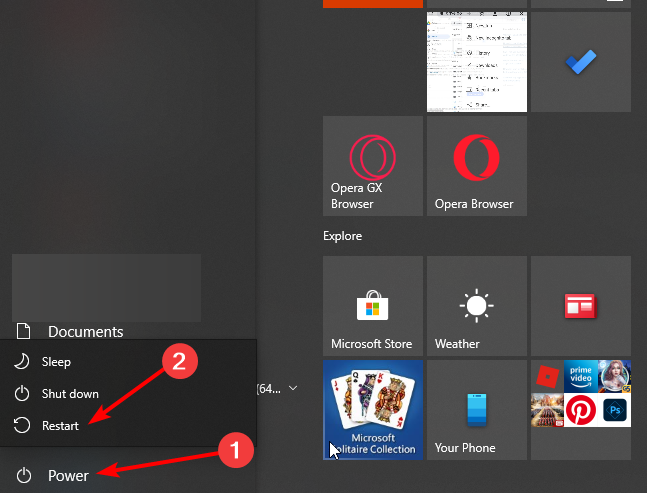
Se você tiver problemas ao instalar o Hyper-V, temos um guia especializado para ajudar a contornar esse problema. Alguns usuários também reclamaram de ter encontrado um erro onde o Hyper-V não é compatível com o VMware, não deixe de conferir nosso guia abrangente sobre o mesmo.
Adoramos seu feedback, continue a conversa nos comentários abaixo.













